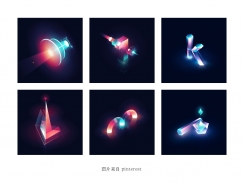步驟八:
繼續使用橢圓工具、繪製一個70*70的圓,並為它添加圖層樣式。
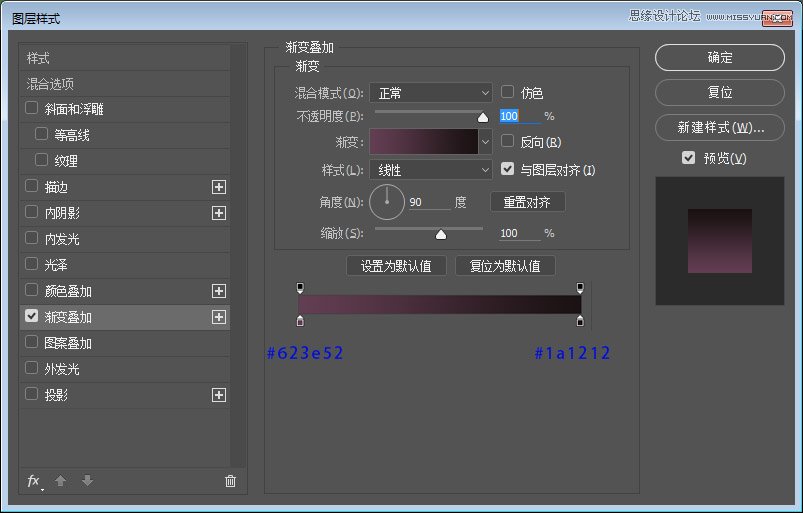
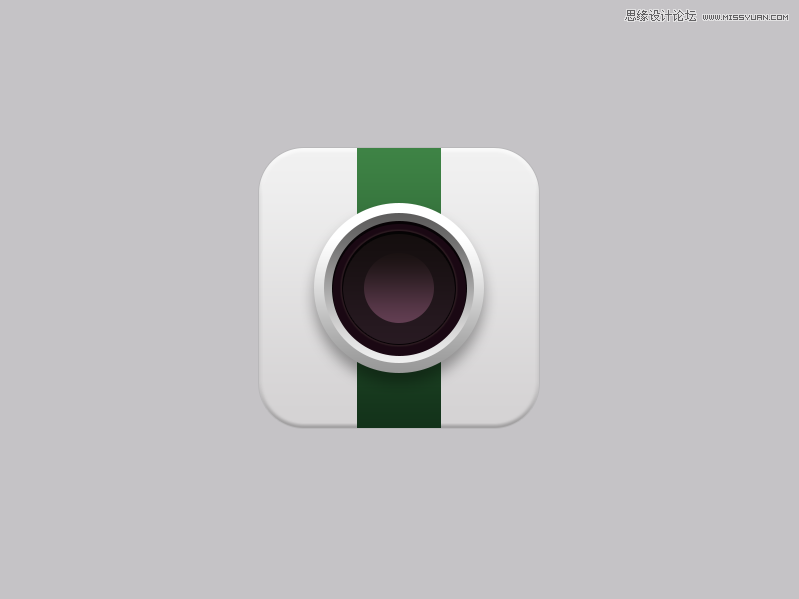
步驟九:
繼續使用橢圓工具、繪製一個65*65的圓,並為它添加圖層樣式。
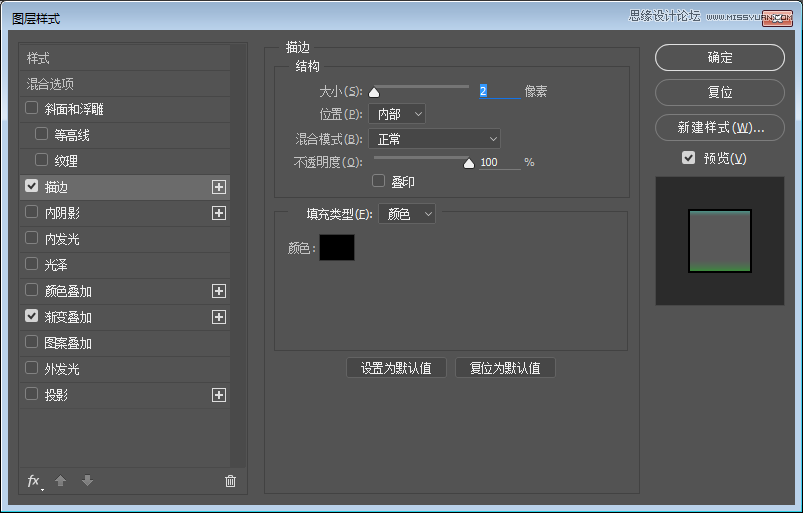
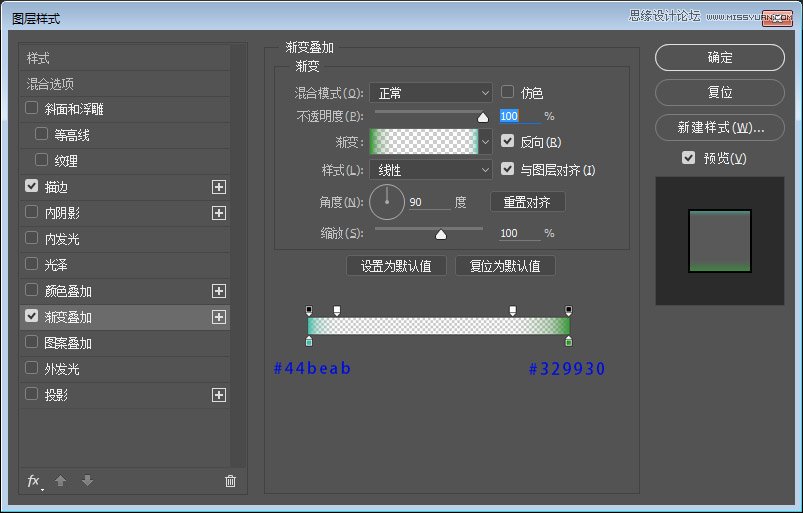
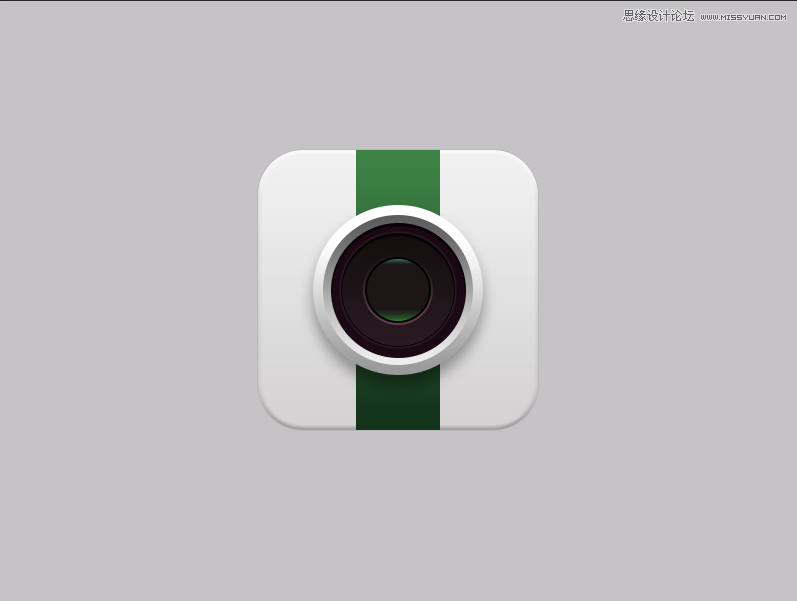
步驟十:
有木有很快,現在我們來繪製最後一個圓,繼續使用橢圓工具、繪製一個28*28的圓,並為它添加圖層樣式。


步驟十一:
使用橢圓工具、繪製二個白色的圓,調節變換大小。
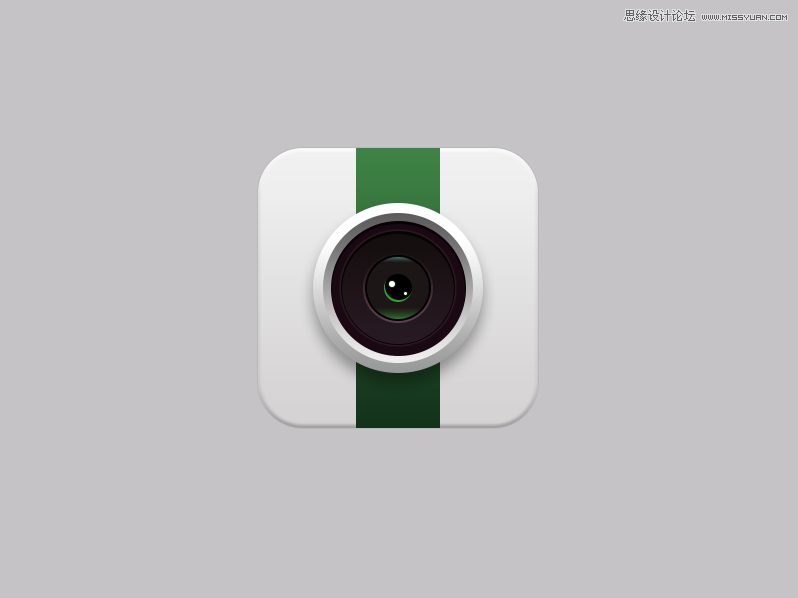
步驟十二:
現在使用形狀工具布爾運算為鏡頭添加高光吧、繪製兩個正圓相交命令下留取高光形狀,顏色為白色。

步驟十三:
接下來為高光添加圖層蒙版擦除不需要的位置,將填充數值重新設置。
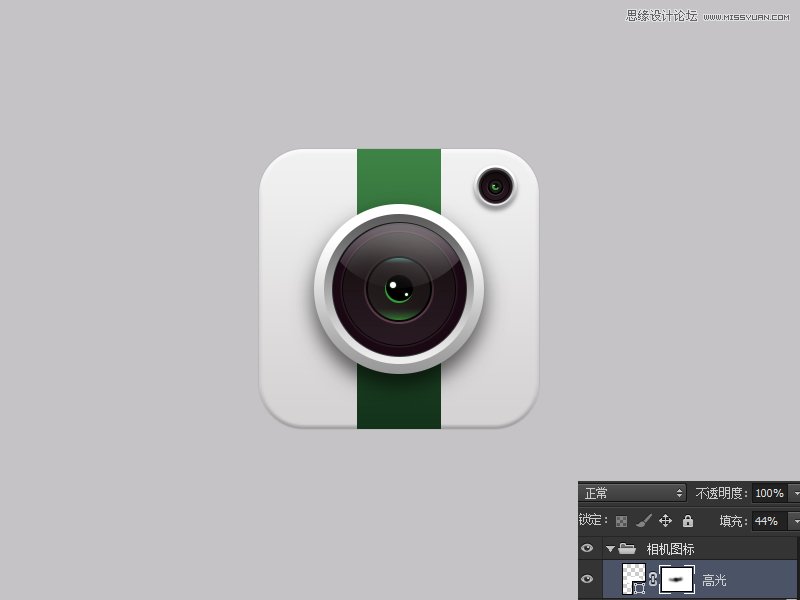
步驟十四:
嘻嘻差不多了ヽ( ̄▽ ̄)?,高逼格的趕腳有木有,最後我們用形狀工具,高斯模糊命令將投影位置處理一下吧。
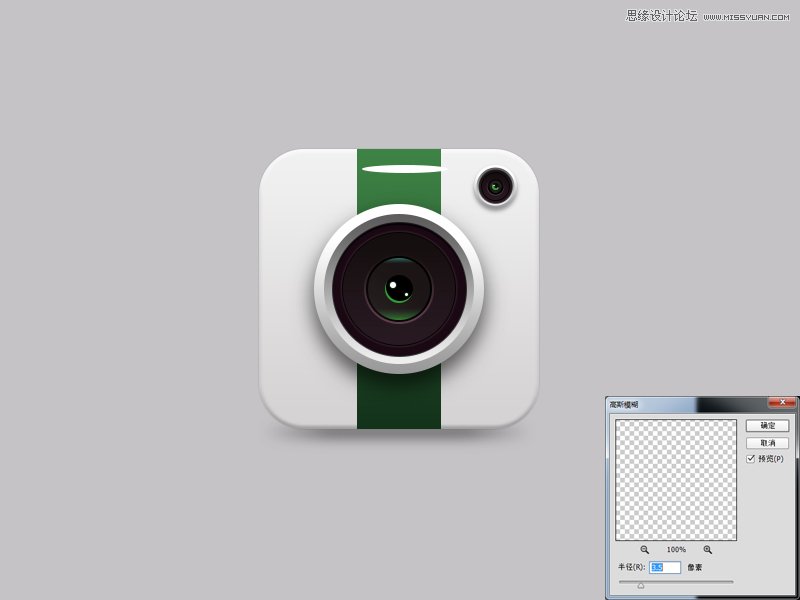


标签:圖標
推薦設計

優秀海報設計精選集(8)海報設計2022-09-23

充滿自然光線!32平米精致裝修設計2022-08-14

親愛的圖書館 | VERSE雜誌版版式設計2022-07-11

生活,就該這麼愛!2022天海報設計2022-06-02
最新文章

5個保姆級PS摳圖教程,解photoshop教程2023-02-24

合同和試卷模糊,PS如何讓photoshop教程2023-02-14

PS極坐標的妙用photoshop教程2022-06-21

PS給數碼照片提取線稿photoshop教程2022-02-13